SolidWorks中如何检查两零件是否干涉
来源:网络收集 点击: 时间:2024-05-30【导读】:
在使用SolidWorks做3D设计中,在零件装配好以后,我们通常要进行对装配体的干涉检查。但是在一个复杂的装配体中,如果单单用我们肉眼来检查零部件之间是否存在干涉的情况是十分艰难的,但是利用干涉检查则可以方便的检测出干涉的地方,下面以两个简单零件的干涉检测来给大家演示一下怎么做SolidWorks的零件干涉检测处理。工具/原料moreSolidWorks软件电脑SolidWorks软件如何检测零件的干涉1/5分步阅读 2/5
2/5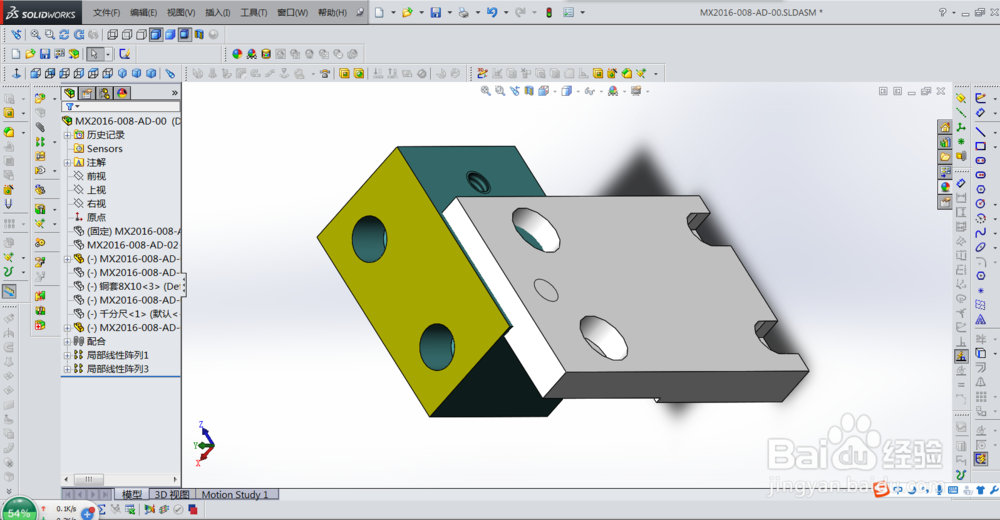 3/5
3/5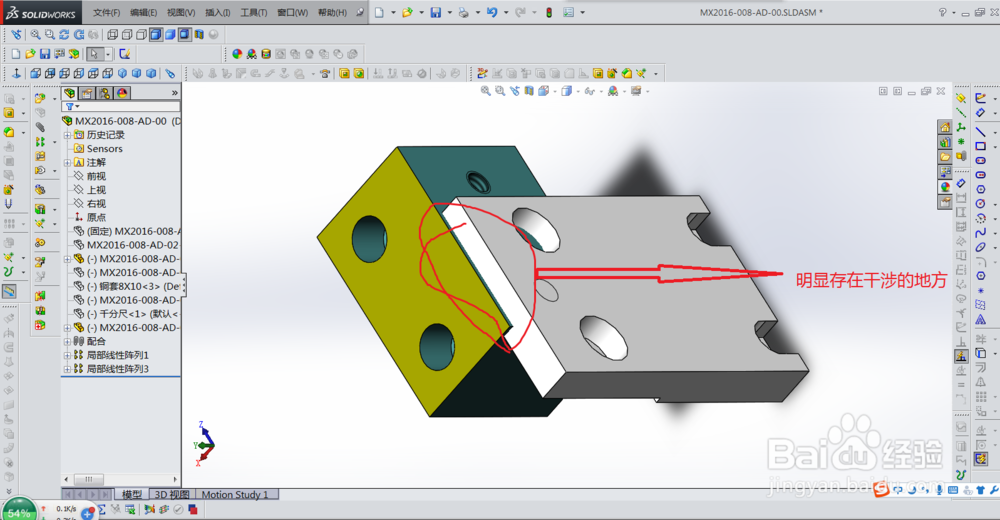 4/5
4/5

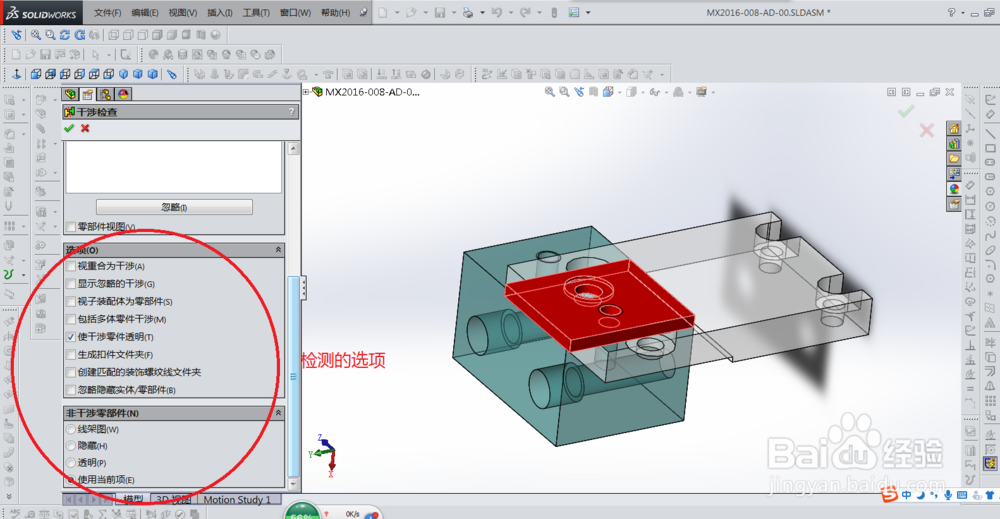 5/5
5/5 注意事项
注意事项
打开SolidWorks软件,如下图
 2/5
2/5打开已经转配好的装配体,如下图,(下图以两个简单的零件代替装配体)
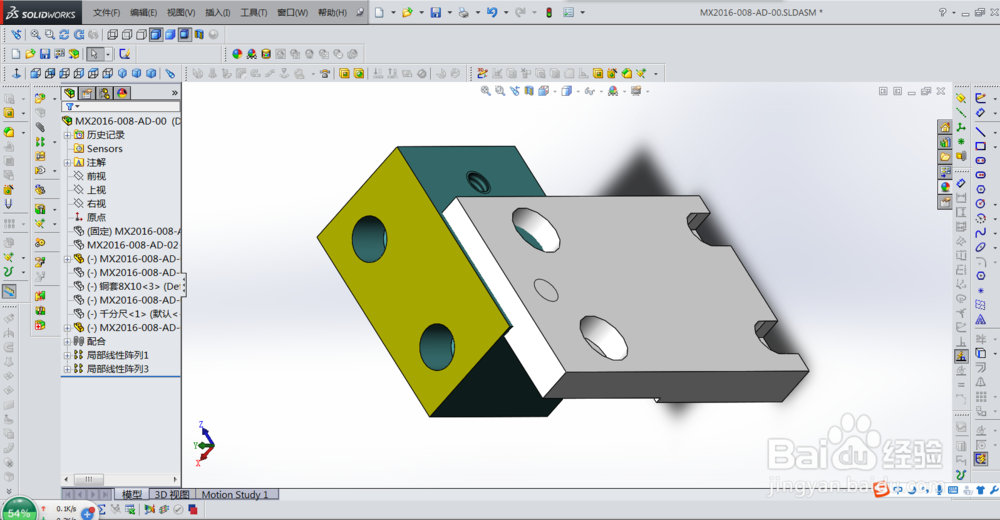 3/5
3/5从图中可以明显看出,这两个零件时存在干涉关系的,但是干涉的地方有多少呢?干涉体积又有多少呢?这就需要我们使用软件来计算了。
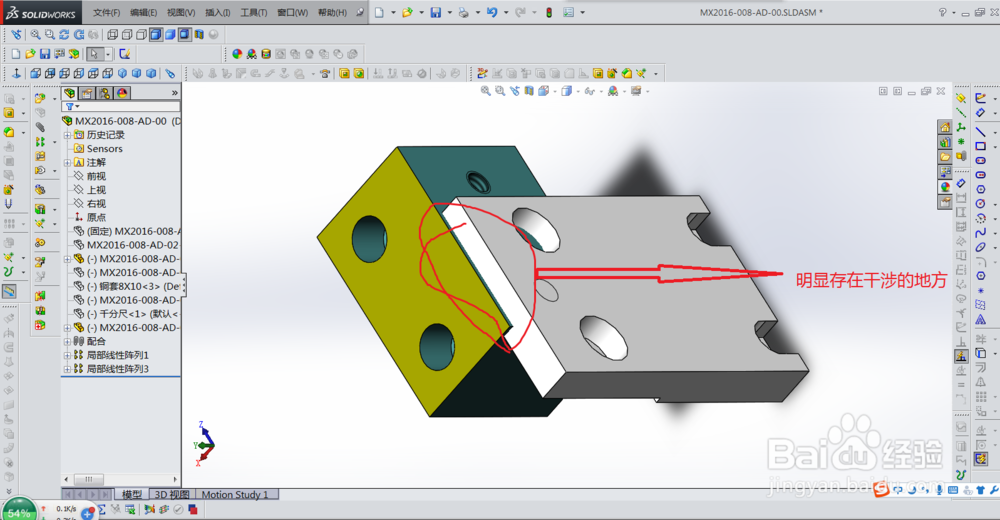 4/5
4/5点击菜单栏“工具”-“干涉检查”,进入下图界面,在界面中选择适当的选项,对零件进行相应的检测。从中可以看出干涉的体积


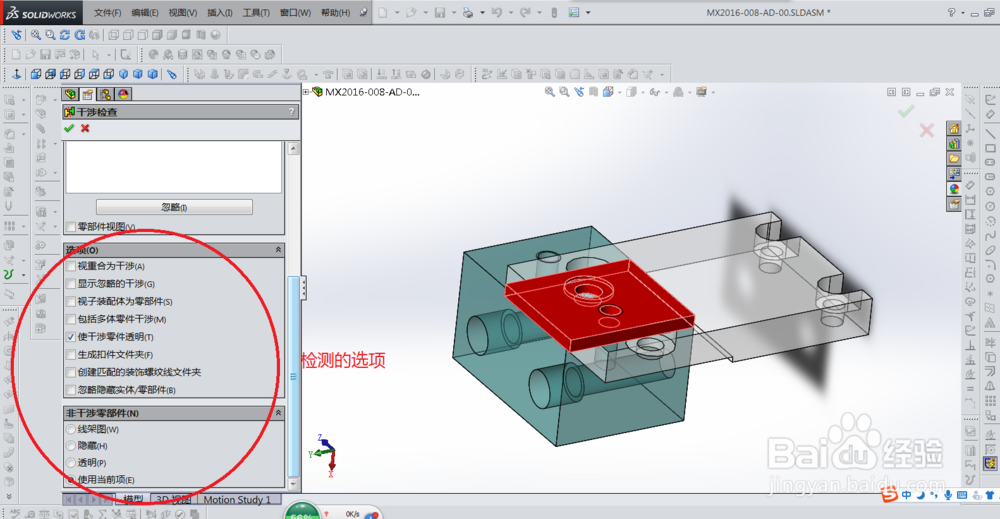 5/5
5/5图中红色部分就是我们需要的干涉部分,简单的零件检测是这样,同样,复杂的装配体也是这样检测。
 注意事项
注意事项注意各选项的作用
软件SOLIDWORKS版权声明:
1、本文系转载,版权归原作者所有,旨在传递信息,不代表看本站的观点和立场。
2、本站仅提供信息发布平台,不承担相关法律责任。
3、若侵犯您的版权或隐私,请联系本站管理员删除。
4、文章链接:http://www.1haoku.cn/art_857473.html
上一篇:怎样申请建行个人信用贷款
下一篇:臭味相投的高雅说法是什么
 订阅
订阅